
イラストレーターを使って、完全オリジナルの年賀状を作ってみませんか?
年賀状用のテンプレートや、作り方、データ入稿での印刷方法などをまとめました。
Adobe・IllustratorもCCになってから便利ですね。テンプレートやフォントなど、追加費用なしで手に入るものが多くなりました。
Illustrator・年賀状用の無料テンプレート
年賀状を作る方法としては、全てのデザインを自分で作る方法と、配布されている年賀状用のテンプレートを利用する方法があります。
テンプレートを利用して、自分なりにカスタマイズしてみるのも面白いかもしれませんね。
無料で使える年賀状用テンプレートは、Adobe stockや、いろいろなテンプレート配布サイトでゲットできます。
Adobe・無料テンプレート
Adobe Stockのテンプレートを入手する方法はカンタンです。
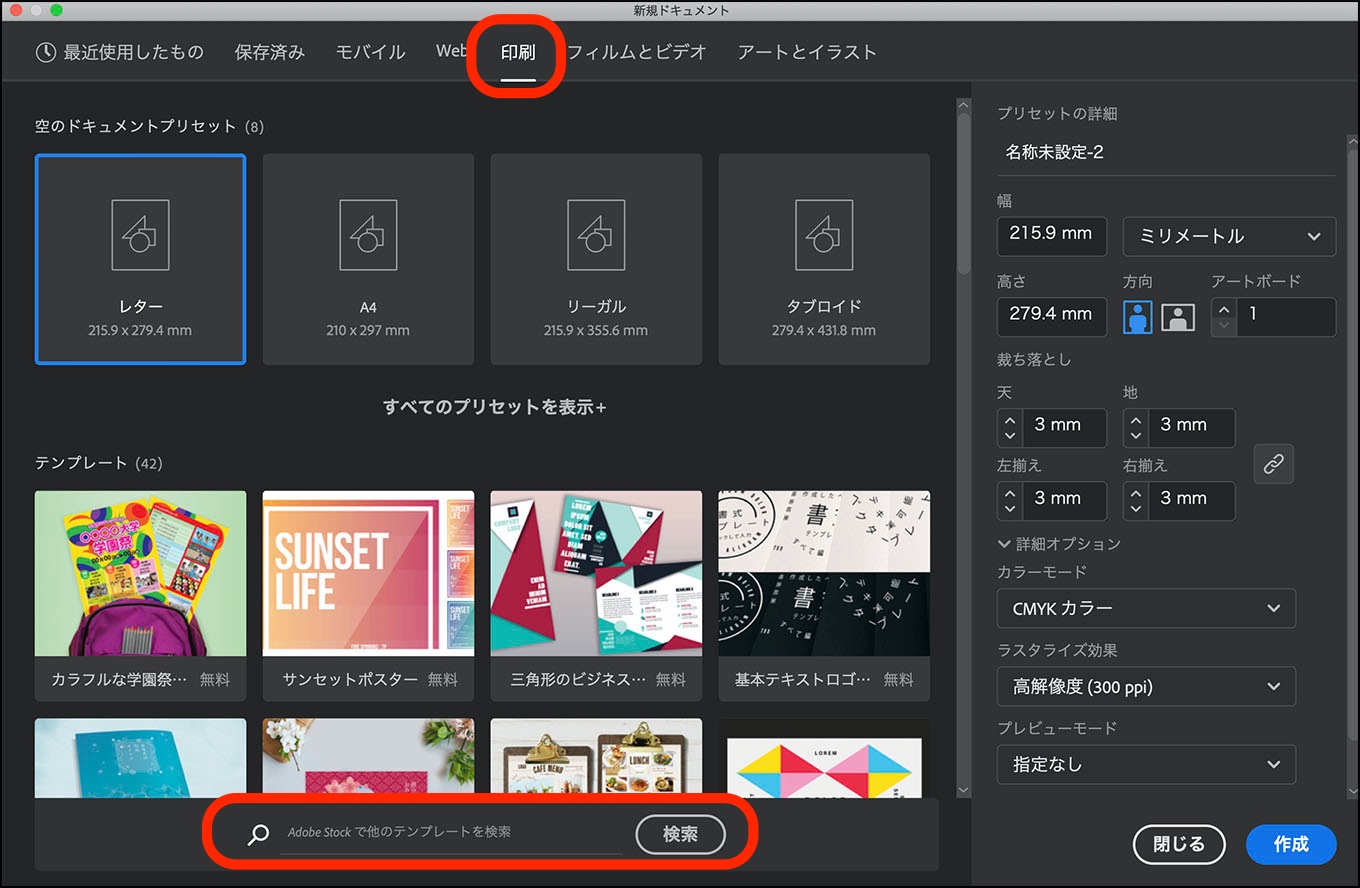
Illustratorを立ち上げて、ファイル/新規(ショートカット/comand+N)で、新規ドキュメントを作成する画面にしてから、印刷を選択して、テンプレートを検索します。
例えば、『年賀状』と検索すれば、以下のようなテンプレートがブラウザで表示されます。
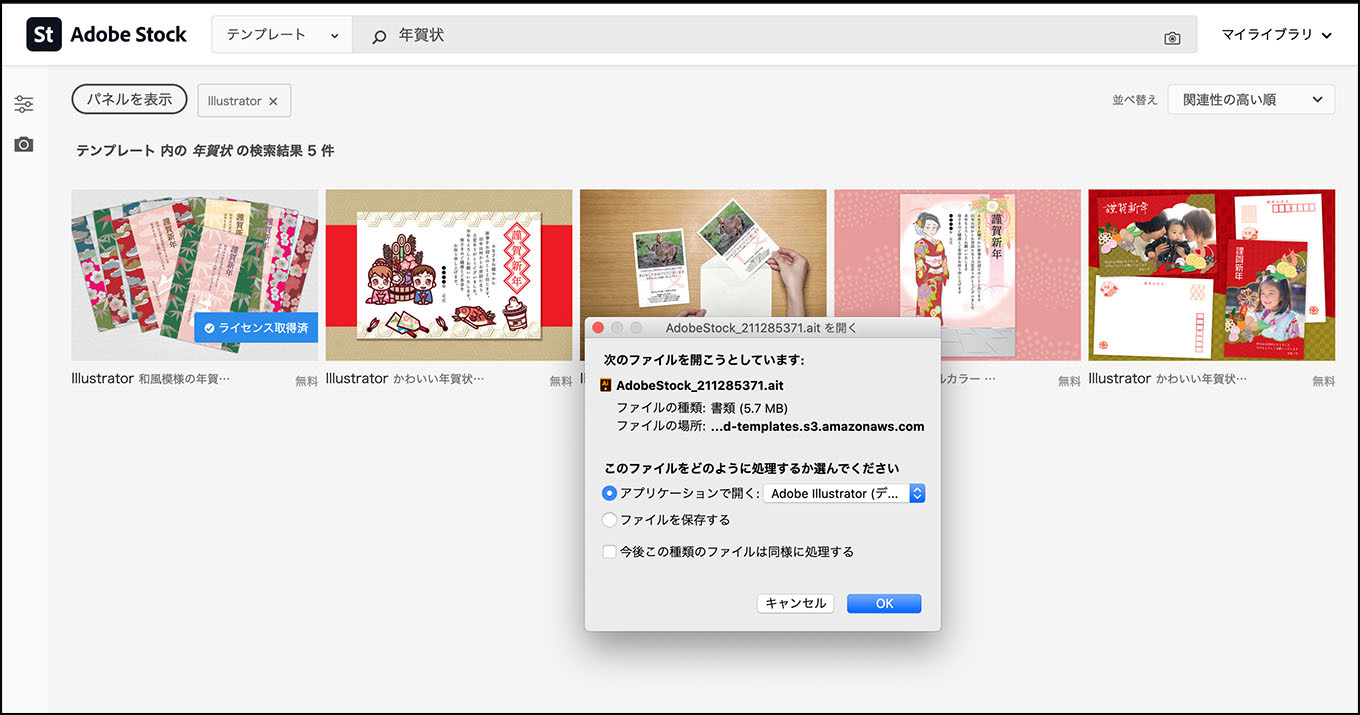
気に入ったデザインをクリックすれば、ライセンスの取得と、ダウンロードが同時に行われます。

デザインテンプレートに使われているフォントを所持していなくても、『フォントをアクティベート』をクリックすれば、
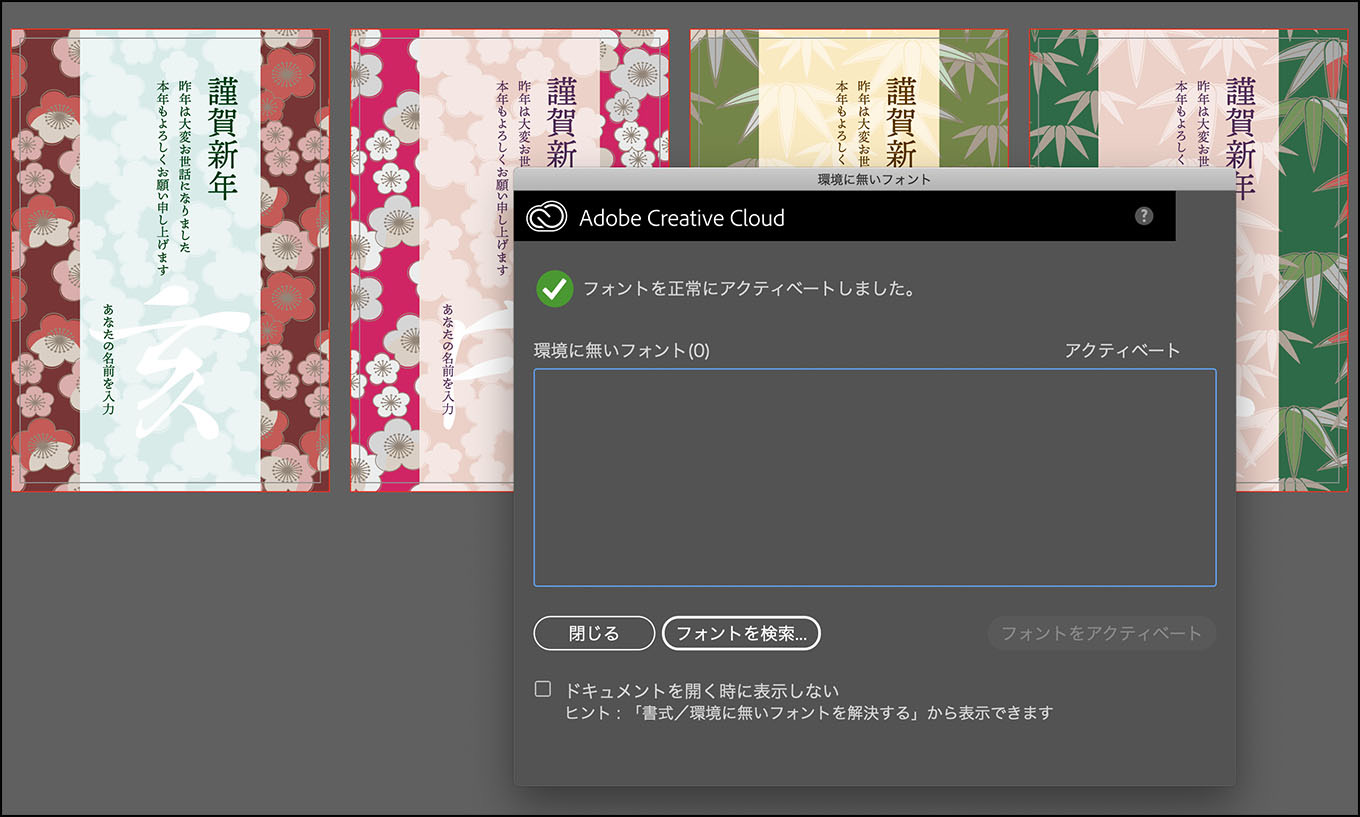
その場で、Adobe Fontsを利用できるようになります。
いろいろなキーワードで
年賀状用途なら、『和風』とか『結婚』、『かわいい』などイロイロなキーワードでテンプレートが探せます。
無料で使えるのは『無料』と表示されているテンプレートだけです。無料表示のないテンプレートを入手するには、有料プランを選択します。
eps形式・無料テンプレート
キーワード、『年賀状 テンプレート 無料』で探せば、いろいろなテンプレート配布サイトが探せます。しかし、イラストレーターで加工できるai,eps形式で手に入れるのは難しいです。ほとんどのサイトでダウンロードできる画像形式はjpgやpngです。
あくまでも背景として使うのであれば、jpg形式でも問題ありません。
eps形式でテンプレートを配布しているサイトで、おすすめは年賀状ACです。
おすすめサイト・年賀状AC

年賀状ACは、会員登録(無料でできます)する必要がありますが、テンプレートは商用利用もOKです。
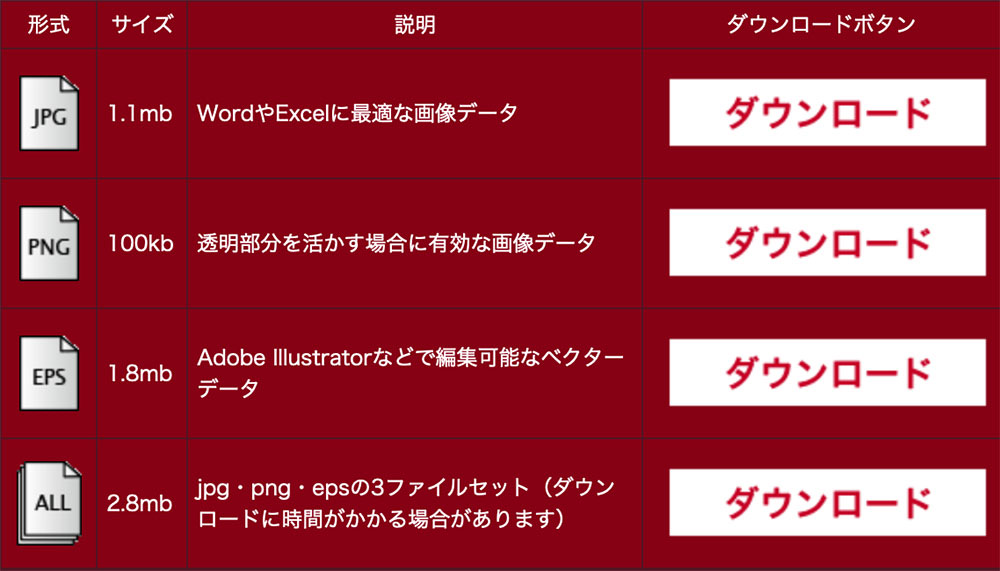
eps形式でダウンロードできます。
テンプレート以外に、年賀状向けのイラストやパーツなど素材もあります。
[st-card-ex url="https://www.new-year.bz/" rel="nofollow" label="" name="" bgcolor="" color="" readmore=""]
Illustrator・年賀状の作り方
年賀はがきのサイズは?
郵便局で発売されている年賀はがきのサイズは、100mm x 148mmです。
家庭用プリンターで印刷する場合は、このサイズでOKですが、ネットプリントにデータ入稿する場合は、サイズを変更するケースもあります。
家庭用プリンター向けのサイズ
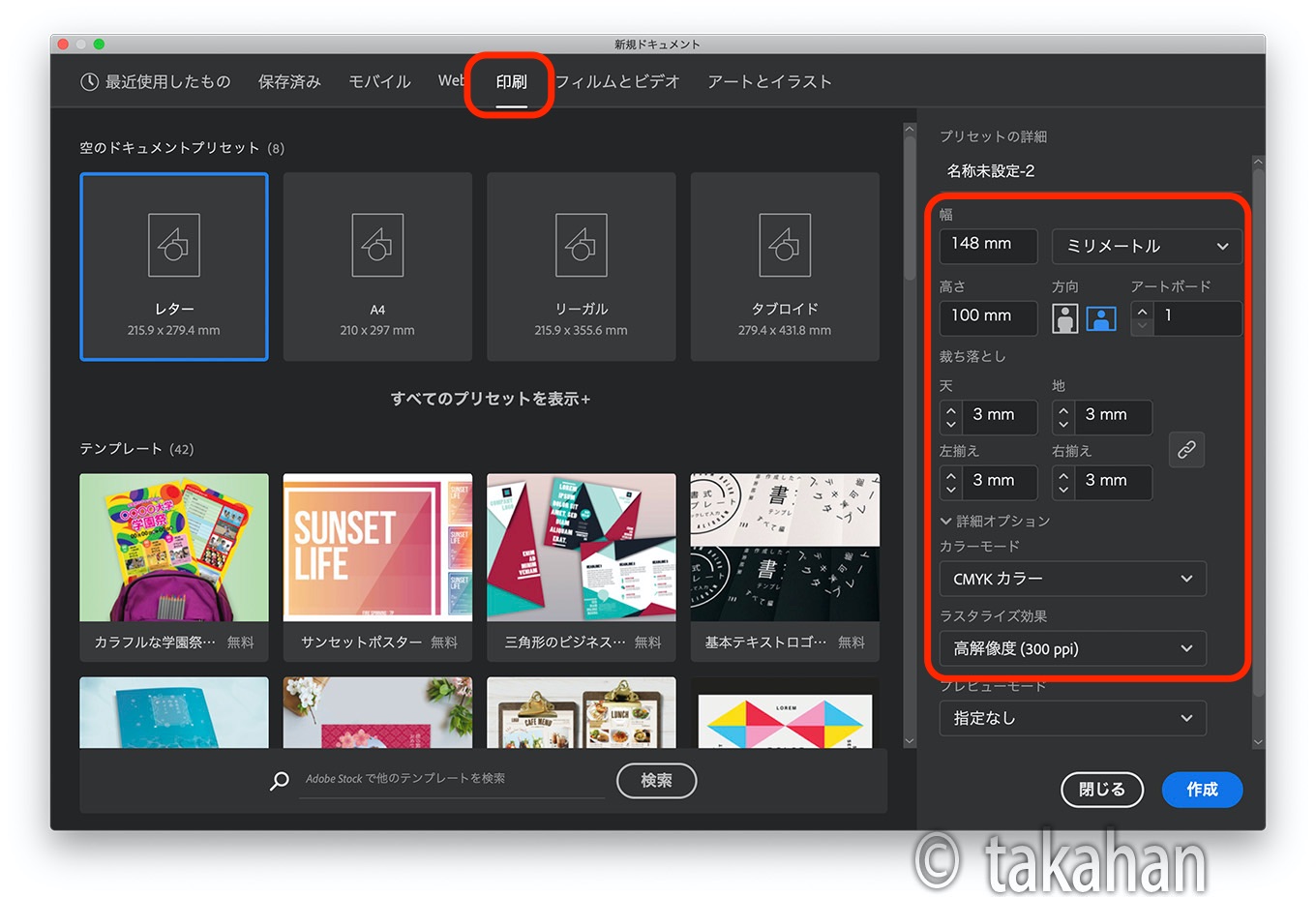
Illustratorで年賀状用の新規ドキュメントを作成するときは、印刷をクリックして、プリセットの数値は以下の通りに設定します。
- 縦向きか横向きの違いで、148mm x 100mm もしくは 100mm x 148mm
- 裁ち落としは、3mmのまま
- カラーモードは、CMYK
- ラスタライズ効果は、高解像度(300ppi)
データ入稿のサイズ
年賀状をネットプリントで印刷する場合は、各社ごとに違うサイズや解像度、画像形式に変更する必要があります。
印刷方式によってもサイズの変更が必要な場合がありますので、入稿する前に仕様をチェックしてからデータを作ると良いでしょう。
[st-card-ex url="https://meishido.info/nenga/create/4381/" label="年賀状の作り方" name="" bgcolor="" color="" readmore=""]
フォントは?
Illustratorの正規アカウントをお持ちなら、Adobe Fontsで、好きなフォントを好きなだけ追加料金なしで利用できます。
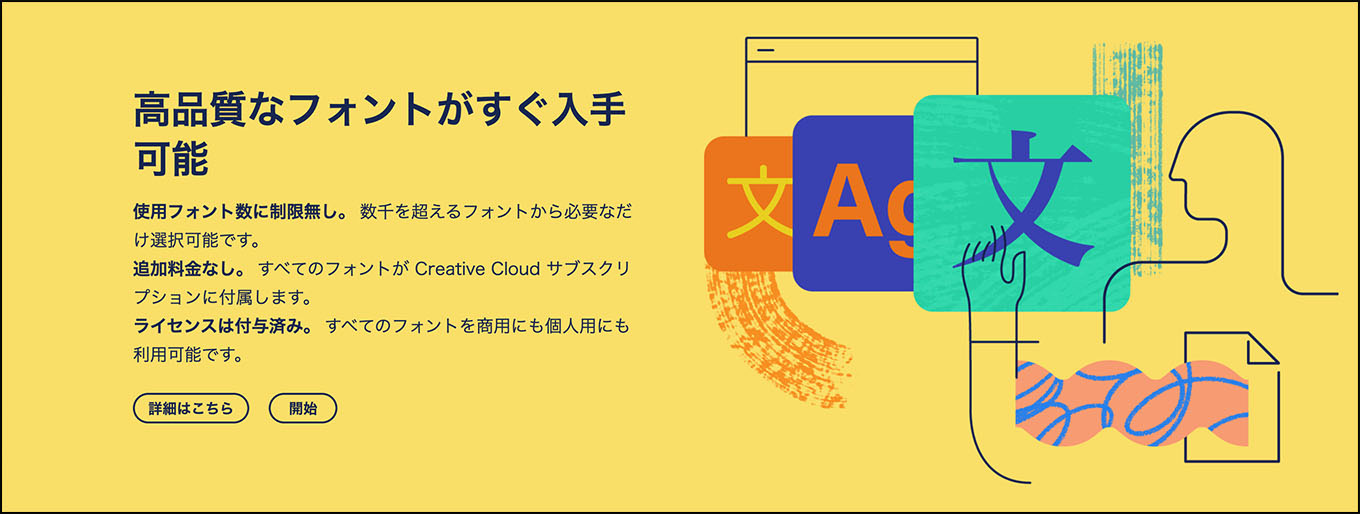
Adobe Fontsは数千を超えるフォントが揃っています。どれにするか迷ってしまったら、フォントパックで「年賀状パック」を選ぶこともできます。
作り方は?
Adobe公式の年賀状の作り方ガイドです。
[st-card-ex url="https://helpx.adobe.com/jp/illustrator/how-to/make-nengajo-newyearcard.html" rel="nofollow" label="" name="" bgcolor="" color="" readmore=""]
イラストレーターの基本的な使い方は、こちらのIllustratorでの作り方・まとめページを参考にしてみてください。
家庭用プリンターで印刷するには?
年賀はがきを購入
年賀はがきは、郵便局の公式ページからネット注文できます。
[st-card-ex url="https://www.shop.post.japanpost.jp/shop/c/c3018/" rel="nofollow" label="" name="" bgcolor="" color="" readmore=""]
フチなし印刷の方法
なんの設定もなしに、家庭用プリンターで年賀状を印刷すると、四隅に白いふちができます。
余白なしで印刷する方法もあります。ご自分のプリンターでフチなし印刷の設定ができない場合は、以下のページなどを参照してみてください。
[st-card-ex url="https://favoritereco.bizcum.xyz/?p=430" rel="nofollow" label="" name="" bgcolor="" color="" readmore=""]
Illustrator年賀状・データ入稿して印刷する方法
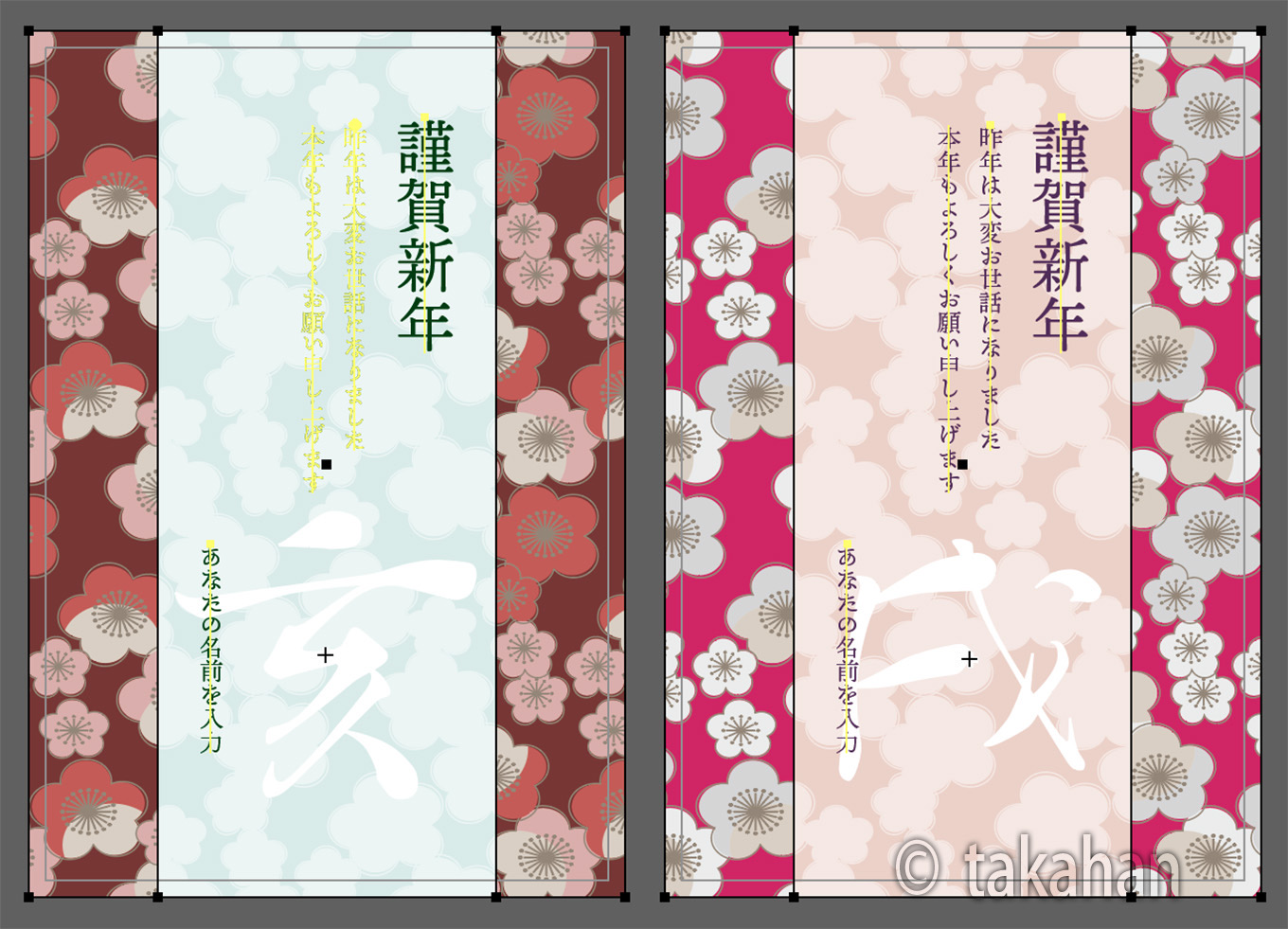
文字はアウトライン化
年賀状のデータをIllustrator形式でそのままデータ入稿する場合は、文字はアウトライン化する必要があります。
画像などもリンク形式で使っている場合は、画像のデータも必要です。
いろいろある・入稿方法
ネットプリントによっては、Illustratorのai形式ではなく、jpgやPDF形式で入稿するところもあります。
ネットスクウェアの場合
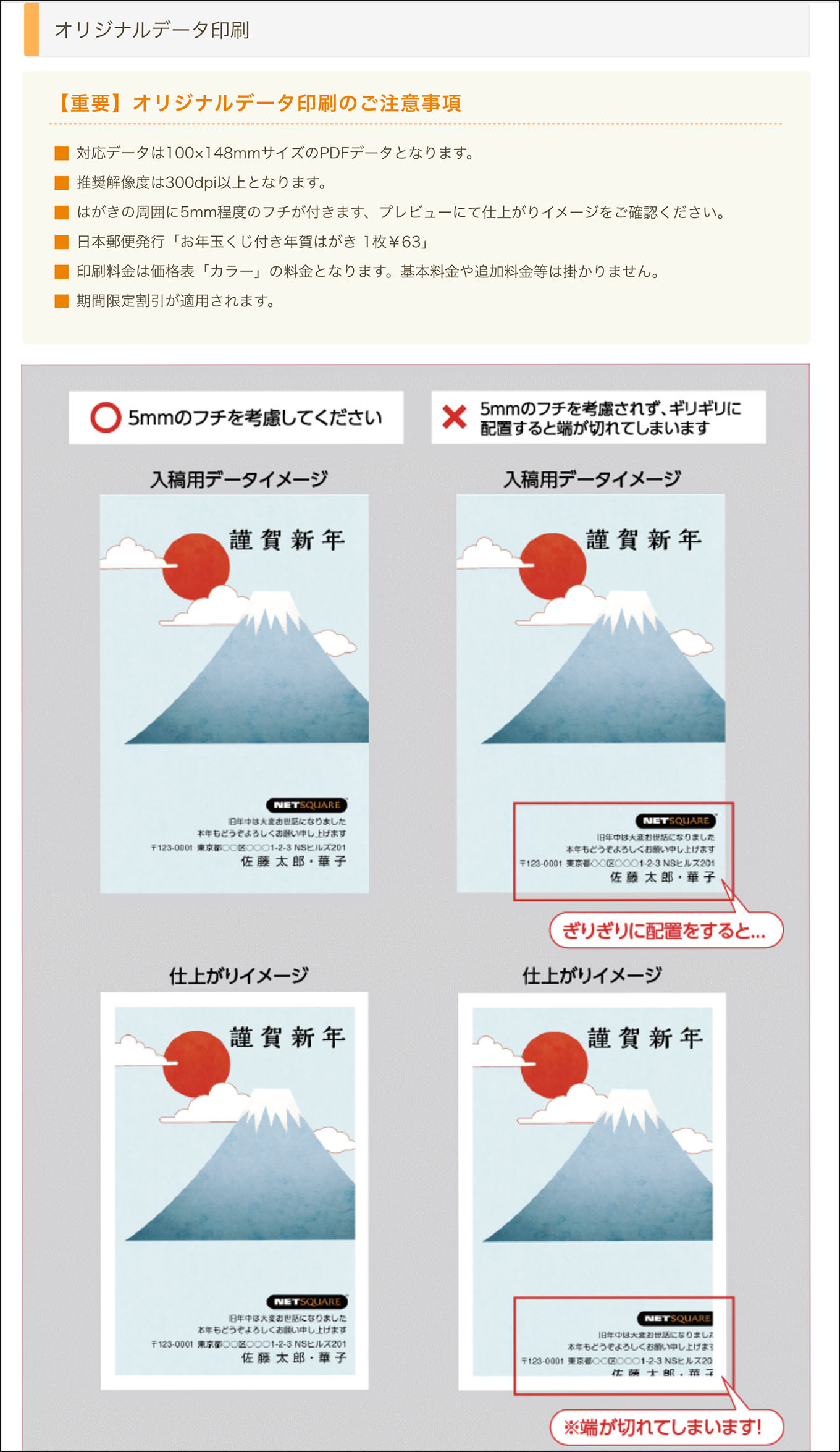
入稿方法
- データサイズ:100mm x 148mm
- 入稿データ:PDF形式
- 対応:フチあり印刷のみ
おたより本舗の場合
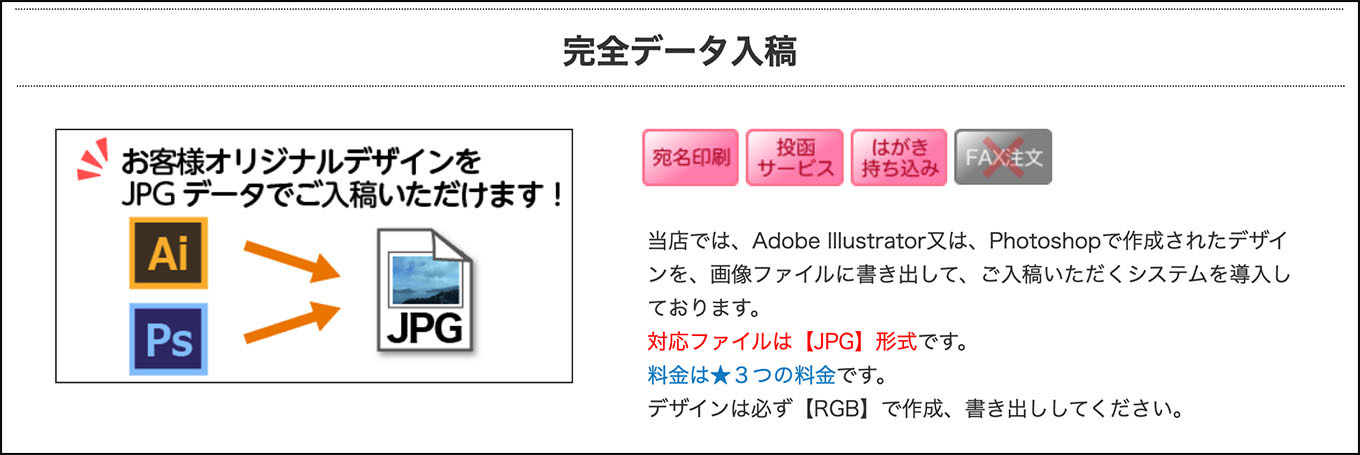
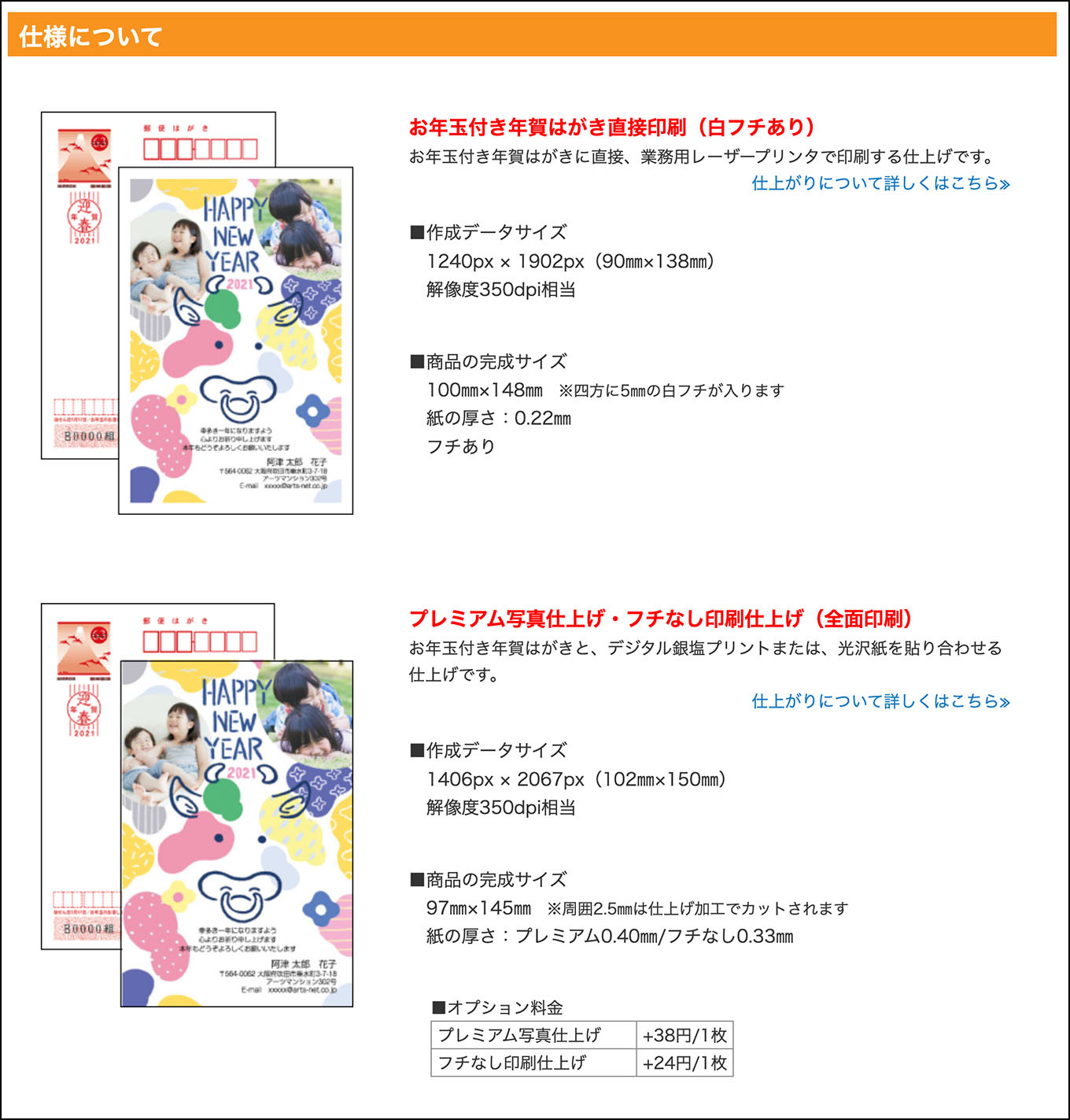
入稿方法
- データサイズ:100mm x 148mm もしくは 102mm x 150mm
- 入稿データ:JPG・PGB形式
- 対応:フチあり印刷・フチなし印刷
ラクポの場合
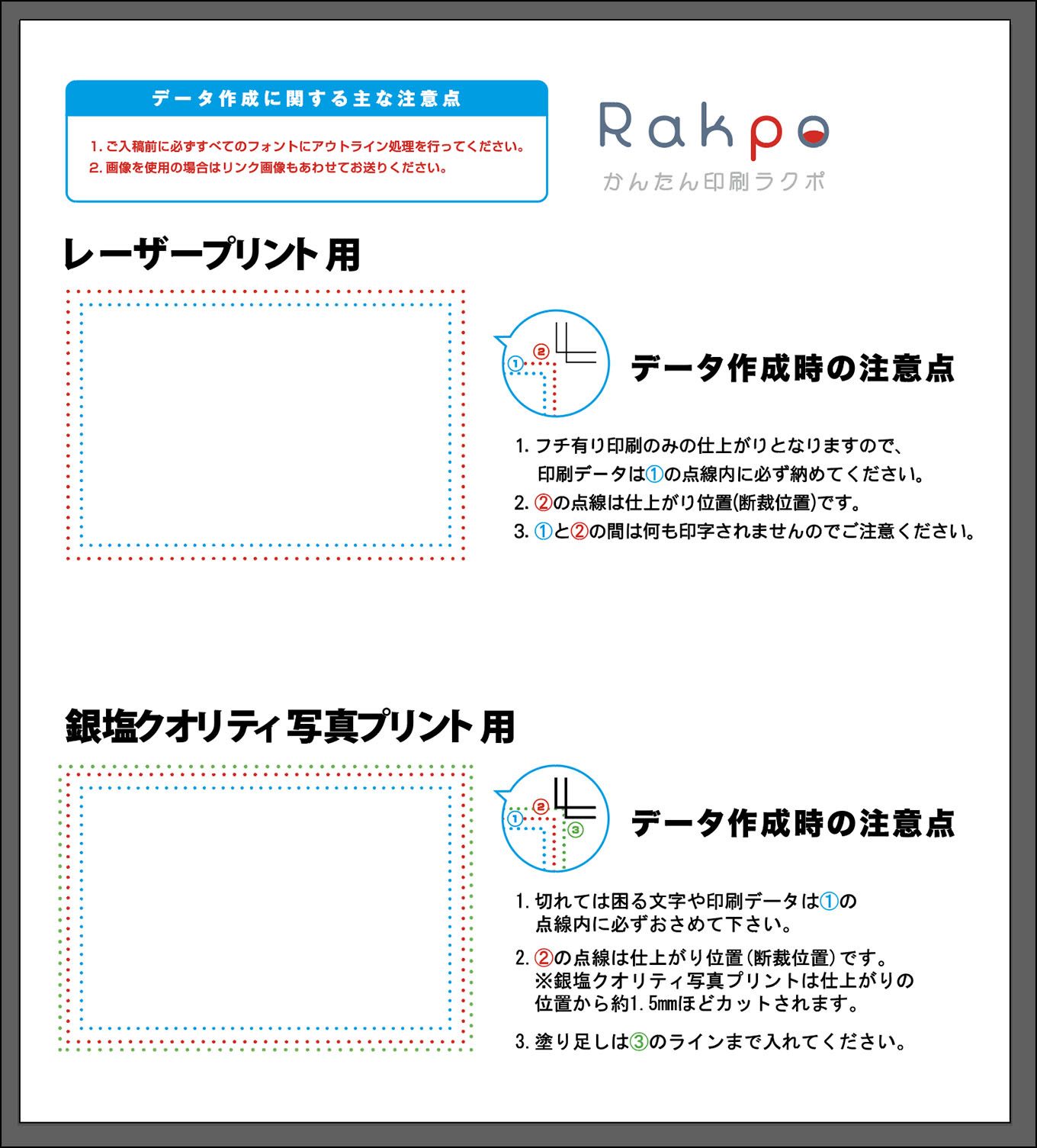
入稿方法
- データサイズ:入稿用・ai形式テンプレートをダウンロード
- 入稿データ:ai形式
- 対応:フチあり印刷・フチなし印刷
年賀状・データ入稿でおすすめは?
おすすめ順・ランキング
それぞれ、ネットプリント各社の印刷価格や特徴、サービス内容など詳細は以下のページをご覧くださいませ。
フチあり印刷なら
[st-card-ex url="https://meishido.info/nenga/print/129/" label="年賀状の作り方" name="" bgcolor="" color="" readmore=""]
フチなし印刷なら
[st-card-ex url="https://meishido.info/nenga/print/1159/" label="年賀状の作り方" name="" bgcolor="" color="" readmore=""]
イラストレーターで年賀状が作れるようになれば、暑中見舞いや、季節ごとの挨拶状などにも応用が効くようになりますね。
以上、イラストレーターを使った年賀状の作り方のまとめでした。
